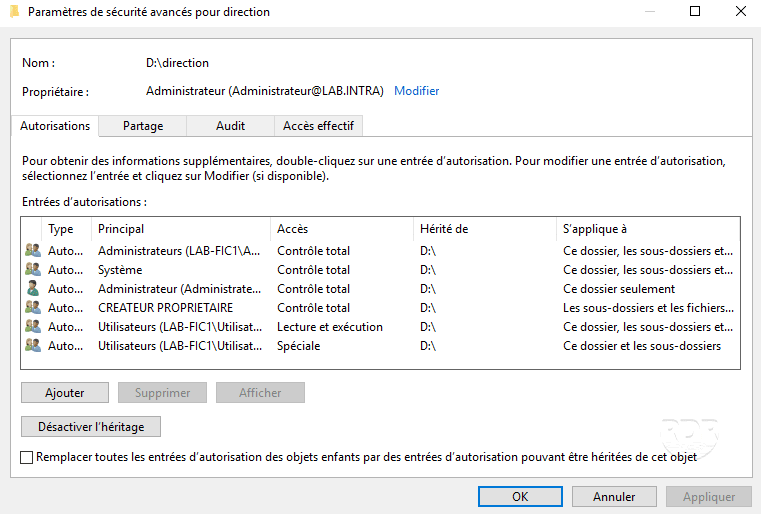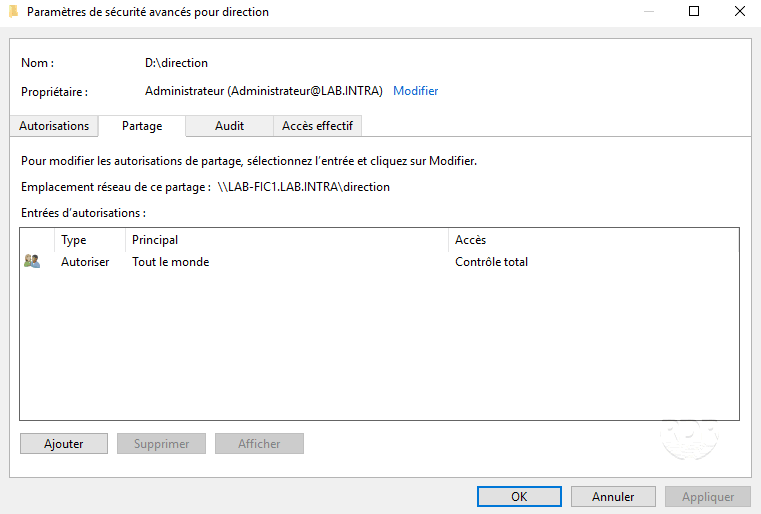Neste tutorial, veremos uma tarefa comum em um servidor, que é o compartilhamento de pastas.
Existem várias soluções para compartilhar uma pasta, neste tutorial veremos duas possibilidades:
- Por explorador de arquivos
- Pelo gerenciador do servidor
Antes de começar a compartilhar uma pasta, vamos dar uma olhada em como funcionam os direitos SMB e NTFS.
Os direitos NTFS se aplicam às pastas locais acessadas diretamente do servidor e também à pasta, se ela for compartilhada.
Os direitos SMB se aplicam apenas à pasta compartilhada e permitem o acesso a esta pasta. Os direitos NTFS assumem o controle do acesso a pastas e arquivos.
Compartilhamos a pasta Direction com direitos SMB para Todos, no nível NTFS apenas o grupo GRP_Direction tem direitos sobre ela, se um usuário que não faz parte do grupo tentar abrir a pasta, ele não terá nenhum acesso acima.
Compartilhe uma pasta usando o File Explorer
Esta solução é freqüentemente usada e funciona para todas as versões do Windows server e desktop.
Abra o explorador e vá até o local do arquivo a ser compartilhado.
Clique com o botão direito na pasta 1 e clique em Propriedades 2.
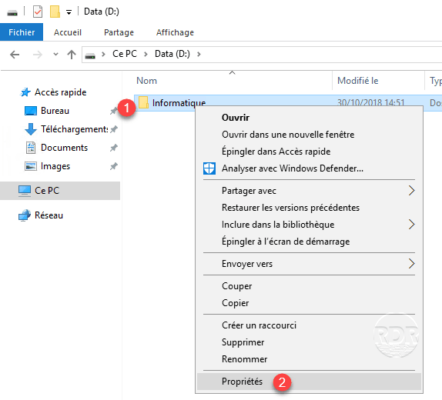
Vá para a guia Compartilhamento 1 e clique em Compartilhamento Avançado 2.
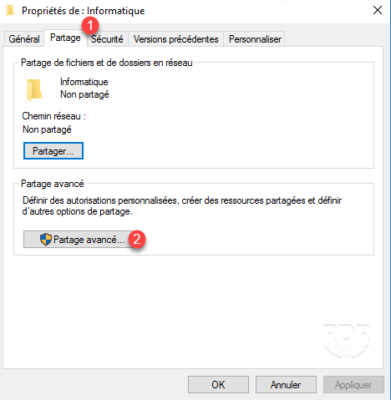
Marque a caixa Compartilhar esta pasta 1 e clique em Permissões 2.
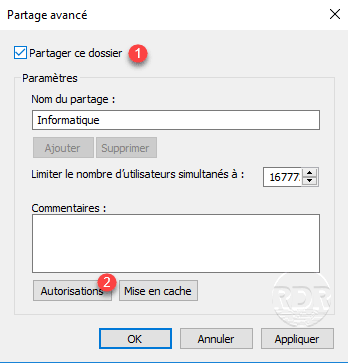
Configure as permissões de compartilhamento conforme necessário 1 e clique em Aplicar 2 e OK 3.
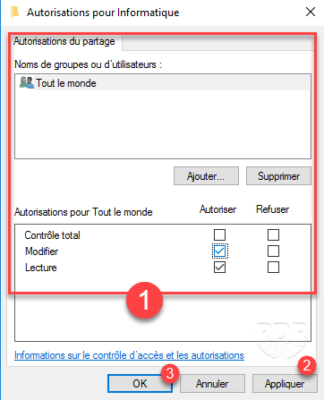
Cliquer de nouveau sur Appliquer 1 et OK 2 pour fermer la fenêtre Partage avancé.
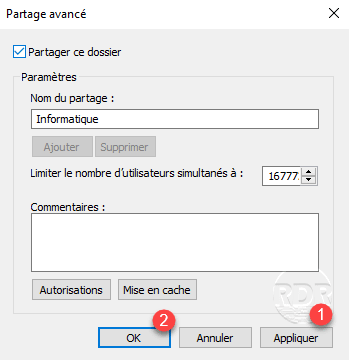
A pasta é compartilhada e o caminho 1 visível nas propriedades.
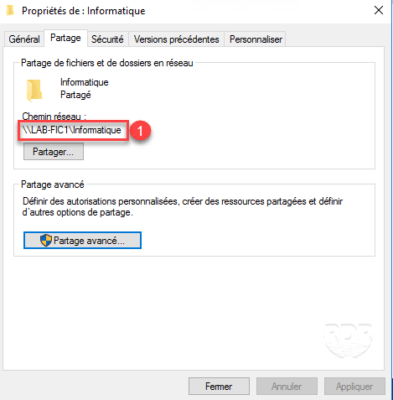
Teste o compartilhamento diretamente do servidor, inserindo o endereço acima no Windows Explorer.
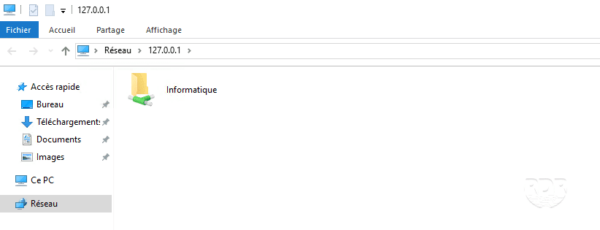
Compartilhe uma pasta através do Server Manager
Desde o Windows Server 2012, o gerenciamento de pastas compartilhadas é feito diretamente do novo gerenciador de servidor.
Abra o Gerenciador do Servidor e vá para Gerenciamento de Compartilhamento localizado em Serviços de Arquivo e Armazenamento.
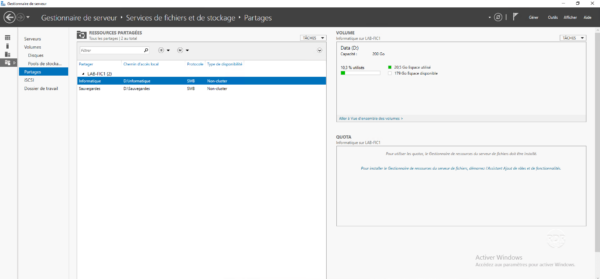
As pastas compartilhadas pelo Explorer podem ser gerenciadas no Server Manager.
Clique em TAREFAS 1 e em Novo compartilhamento 2 para iniciar o assistente.
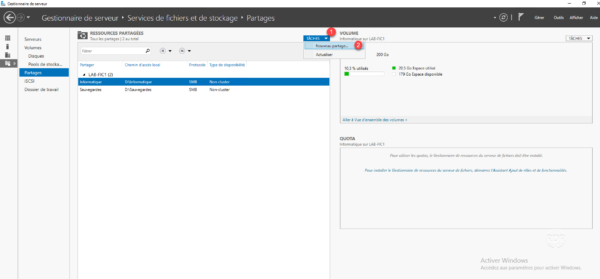
Selecione o perfil Compartilhamento SMB – Rápido 1 e clique em Avançar 2.
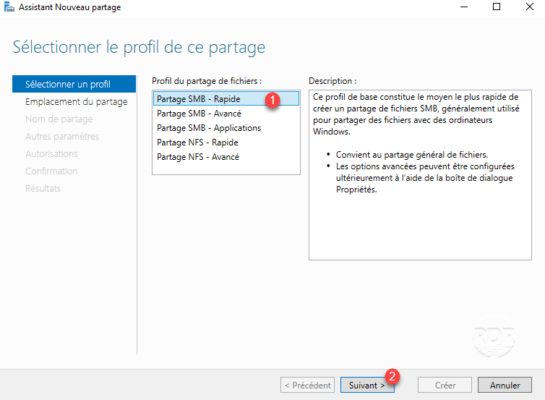
Selecione Digite um caminho personalizado 1 e clique em Procurar 2.
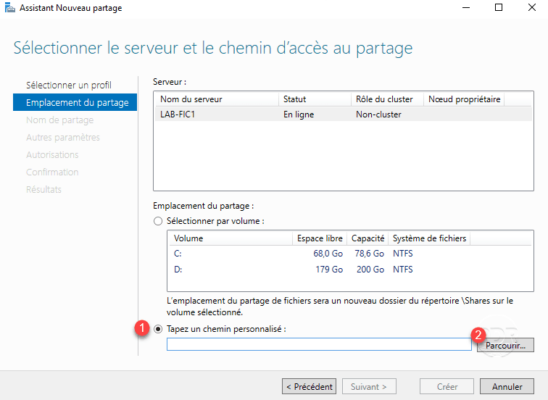
Encontre a pasta para compartilhar 1 e clique em Selecionar esta pasta 2.
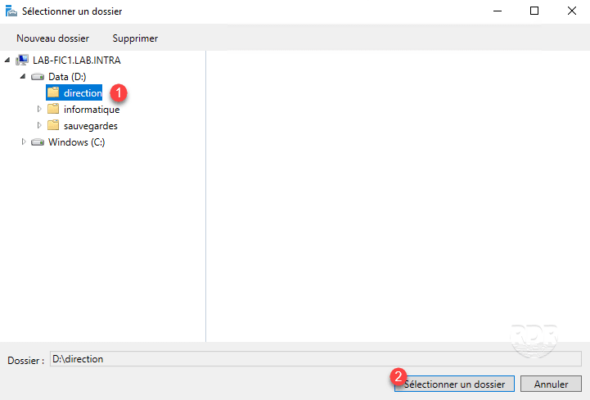
O caminho da pasta é configurado 1, clique em Avançar 2.
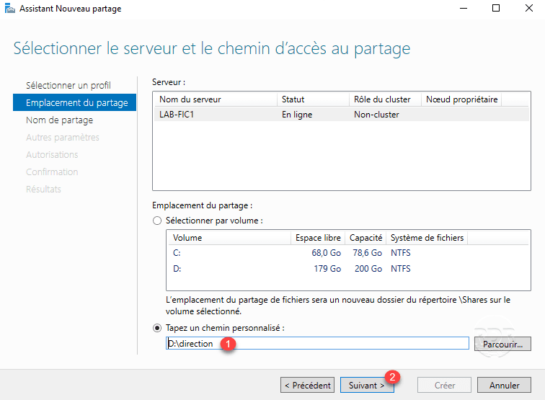
Se necessário, altere o nome do compartilhamento 1 e clique em Avançar 2.
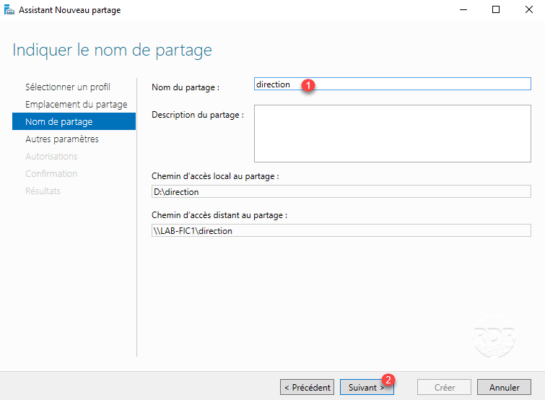
Modifique as opções de compartilhamento adicionais 1 e clique em Avançar 2.
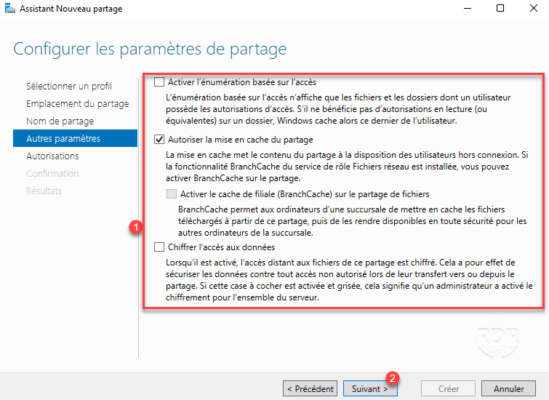
No caso de pasta confidencial, aconselho desabilitar o cache. Desativar o cache também aumenta a segurança de compartilhamento, pois os usuários que possuem a pasta localmente, quando retornam para a rede da empresa, o conteúdo é sincronizado, caso o usuário tenha a pasta criptografada, este enviará os arquivos para o servidor.
Clique em Personalizar permissões 1.
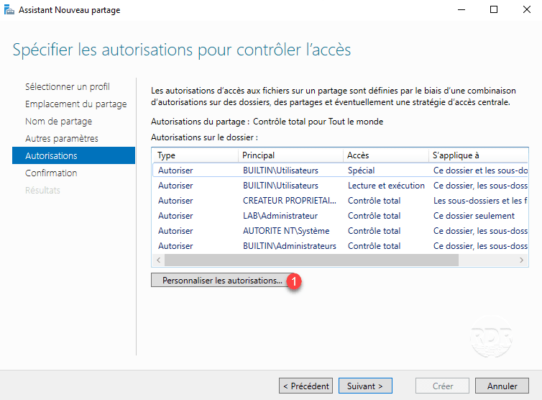
Conforme necessário, modifique as Autorizações NTFS e SMB e feche a janela.
Com as permissões configuradas, clique em Avançar 1.
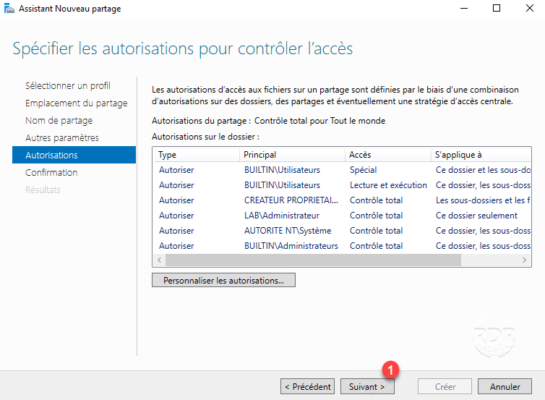
Inicie a criação do compartilhamento clicando em Criar 1.
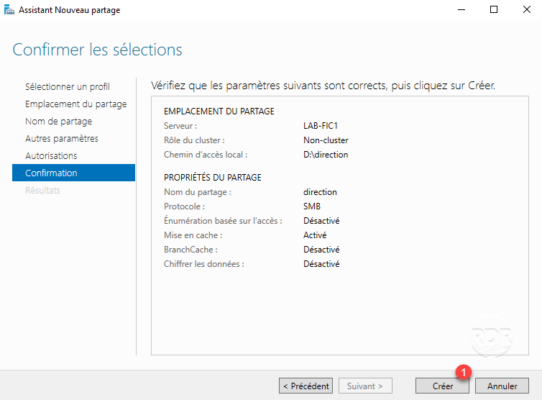
Assim que a operação for concluída, saia do assistente clicando em Fechar 1.
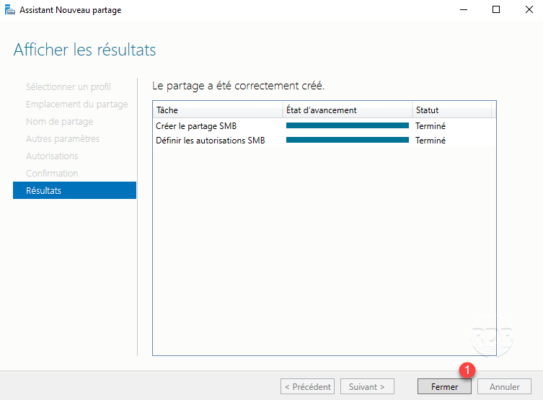
O compartilhamento de pasta é criado.
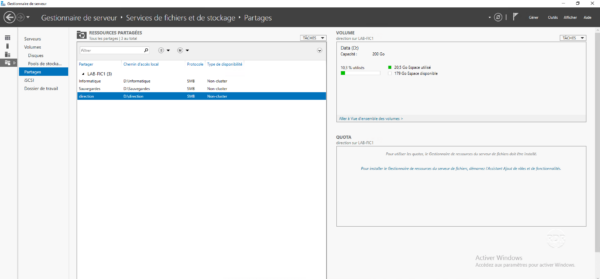
Conclusão
O compartilhamento de pastas não é uma operação difícil de fazer no Windows Server, mas você deve prestar atenção aos direitos dados ao compartilhamento se quiser permanecer confidencial.
Tudo o que você precisa fazer é configurar os GPOs para que os usuários acessem automaticamente a pasta por meio de uma unidade de rede.
No contexto de um servidor de arquivos, recomendo instalar o gerenciador de recursos que permitirá um melhor gerenciamento dos arquivos e edição dos relatórios de uso.